
У овом упутству ћу вам показати како инсталирати Виндовс 10 као други систем на исти рачунар са Виндовсом 7. Мицрософт у редовним интервалима објављује нову верзију Виндовс оперативног система..
Новије верзије ОС-а разликују се од ранијих по својој функционалности, управљању и изгледу. Корисник може на свој рачунар инсталирати неколико оперативних система.
Садржај:- Шта треба да урадите за инсталирање система Виндовс 10 секунди са Виндовс 7
- Креирање покретачког УСБ флеш уређаја или инсталационог ДВД-а
- Креирање партиције за инсталирање Виндовс 10
- Инсталирајте Виндовс 10 са другим оперативним системом
- Одабир заданог покретачког оперативног система
- Закључци чланка
У већини случајева је на рачунару инсталиран други систем да би се тестирале његове могућности, проверило рад ОС-а или покренуо софтвер који није подржан у старом систему који је првобитно инсталиран на рачунару..
Велики број корисника на својим рачунарима има оперативни систем Виндовс 7. Након издавања модела Севен прошло је доста времена, подршка за Виндовс 7 је прекинута..
Корисници могу испробати Виндовс 10 оперативни систем пре него што се потпуно пребаце на нови систем. Инсталирање Виндовса 10 са другим оперативним системом помоћи ће кориснику да процијени могућности ОС-а на ПЦ конфигурацији која има своје хардверске карактеристике.
Тестирајући други ОС на рачунару, можете разумети: да ли ће Виндовс 10 радити нормално, можда је ваш рачунар слаб за овај систем. Ако други систем не ради, можете га уклонити, имаћете Виндовс 7.
Шта треба да урадите за инсталирање система Виндовс 10 секунди са Виндовс 7
Пре инсталирања другог оперативног система на рачунар, неопходно је извршити припремне мере. Сам процес ће се одвијати у неколико узастопних корака, морате да извршите следеће кораке:
- Преузмите оригиналну слику за Виндовс 10.
- Креирајте покретачки УСБ флеш уређај или ДВД са системом Виндовс.
- Креирајте партицију на тврдом диску да бисте инсталирали други ОС.
- Инсталирајте Виндовс 10 поред Виндовс-а
Даље у упутству размотрит ћемо све фазе инсталирања другог оперативног система на рачунар са модерним УЕФИ БИОС-ом, чији чврсти диск има табелу ГПТ партиција. На нашем рачунару је инсталирана 64-битна верзија оперативног система Виндовс 7, која подржава нови БИОС интерфејс.
Креирање покретачког УСБ флеш уређаја или инсталационог ДВД-а
Прво треба да набавите Виндовс 10 оперативни систем који се може бесплатно преузети на овој вези са званичне веб локације Мицрософт. Помоћу алата за креирање медија слика ОС-а се преузима на рачунар..
Корисник може одмах креирати УСБ флеш уређај који се може покренути у алату за креирање медија или сачувати системску датотеку слика у ".ИСО" формату, затим снимити слику на оптички ДВД диск или је снимити на УСБ флеш уређај користећи други програм.
Неки корисници користе Виндовс слику добијену из других извора. Због тога ће морати да креирају УСБ флеш уређај који се може покренути и који подржава УЕФИ и ГПТ користећи софтвер треће стране.
Креирање партиције за инсталирање Виндовс 10
На рачунару треба да пронађете место за нови оперативни систем. Да бисте то учинили, погодан је други чврсти диск ако на рачунару постоји неколико дискова. На тврдом диску можете користити постојећу партицију која није систем. Уобичајена опција је када постоји само једна системска партиција на тврдом диску.
Размотрите последњи случај. Морамо да направимо партицију на тврдом диску да бисмо други систем инсталирали на Виндовс 10. Да бисте то учинили, мораћете да унесете снап-уп за управљање диском.
Почевши од Виндовса 10, 1903, Мицрософт је пооштрио системске захтеве за величину диска. За нормалан рад и надоградње, на погону мора бити најмање 32 ГБ простора намењеног за "десетке".
Ако ваш рачунар има партицију на коју можете инсталирати други оперативни систем, не морате да креирате нову партицију. Водите рачуна о копирању важних података који се налазе на диску (партицији) на коме ће бити инсталиран Виндовс 10 како не би изгубили информације. Током поступка инсталације сви подаци у овом одељку биће уништени.Ако рачунар нема партицију за инсталирање другог ОС-а, следите ове кораке:
- Притисните тастере "Вин" + "Р".
- У дијалошком оквиру Покрени унесите команду: "дискмгмт.мсц" (без наводника), притисните тастер Ентер.
Прозор "Управљање диском" приказује дискове рачунара.
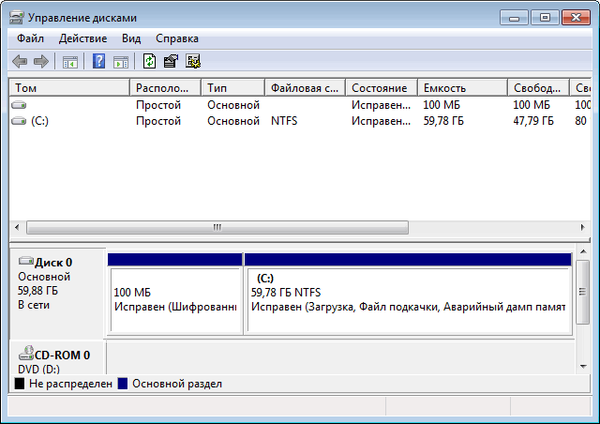
- Изаберите системски погон „Ц:“, у контекстном менију кликните на „Стисни гласноћу ...“.
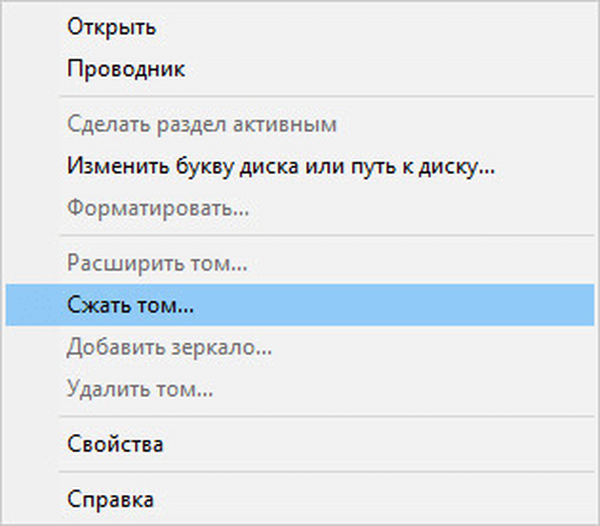
- У прозору који се отворио морате одабрати величину простора за стискање. Унесите потребну величину за створени одељак, кликните на дугме "Компримирај".

Направљени диск треба да има довољно простора за ОС датотеке, програме и остале податке. У овом примјеру за Виндовс 10 одабрао сам сав расположиви простор за компресију, узимајући у обзир укупну величину локалног погона "Ц:". Ваш рачунар ће имати потпуно различите омјере.
- Након примене поставке, у додељеном прозору "Управљање диском" ће се појавити недодељени простор.

Морат ћемо створити нову јединицу (партицију диска) из овог простора.
- Кликните десним тастером миша на нераспоређени простор на диску.
- У контекстном менију који се отвори кликните на „Креирај једноставну волумен ...“.
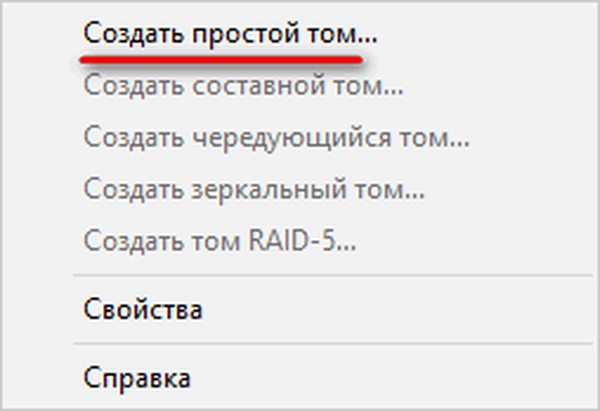
- На рачунару се покреће чаробњак за креирање једноставних волумена. У прозору "Специфи волуме волуме" кликните на дугме "Нект".
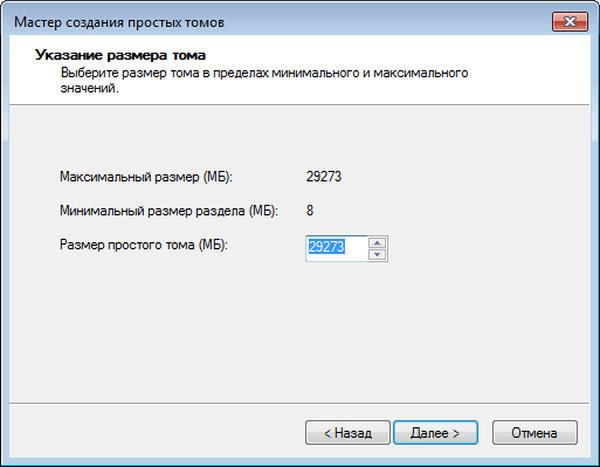
- У прозору "Додела слова или путање погона" одаберите слово за нову партицију. Оперативни систем нуди прво бесплатно слово абецеде. Ако желите, можете одабрати друго слово за диск (партицију) који ће се креирати.
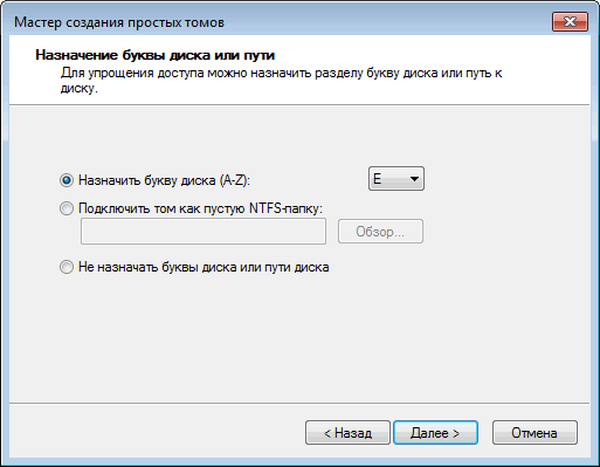
- У прозору "Обликовање партиција", у параметру "Ознака јачине звука", препоручујем да укуцате "Виндовс 10". У том случају, током инсталације оперативног система, нећете се требати питати на којој партицији треба инсталирати „топ десет“..
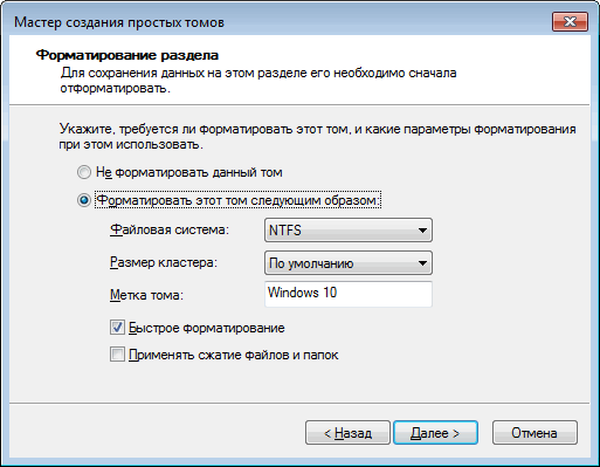
- Отвара се прозор „Испуњавање једноставног чаробњака за волумен“ у коме морате кликнути дугме „Заврши“.
На тврдом диску рачунара појавио се нови одељак „Виндовс 10“, где ћемо инсталирати други оперативни систем.
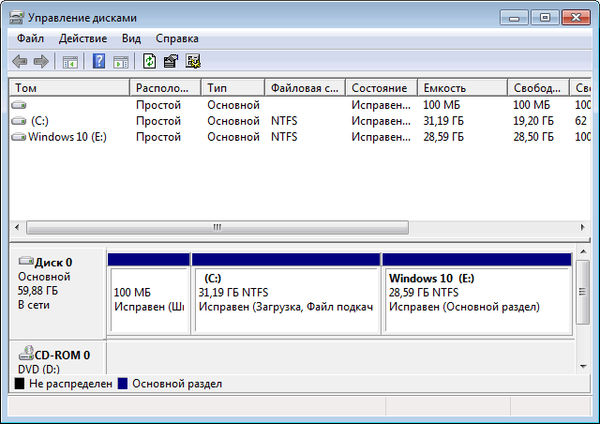
Инсталирајте Виндовс 10 са другим оперативним системом
Након тога. Након што су сви припремни кораци завршени, сада ћете морати да инсталирате Виндовс 10 као други систем на рачунару. Да бисте започели инсталацију ОС-а, морате да покренете систем за покретање са УСБ флеш уређаја или са оптичког ДВД уређаја са системском сликом.
Одмах након укључивања рачунара морате ући у мени за покретање да бисте изабрали уређај за покретање или у УЕФИ БИОС-у да бисте одабрали приоритет покретања. На различитим моделима рачунара за то су одговорни различити тастери на тастатури. Прочитајте овај чланак на мојој веб локацији..
Можда ће вас такође занимати:- Како ући у мени за покретање система на рачунару или лаптопу
- Како ући у БИОС на десктоп рачунару и лаптопу: табела
Након одабира диска за покретање (флеш диск или ДВД), покренут ће се поступак инсталације, који траје одређено вријеме.
У прозору програма "Инсталирај Виндовс" предлаже се избор језика за инсталирање, време и облик валуте и начин уноса (распоред тастатуре).
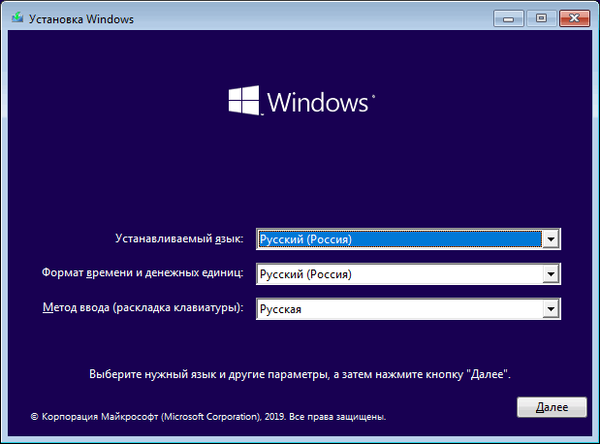
У следећем прозору кликните на дугме "Инсталирај".
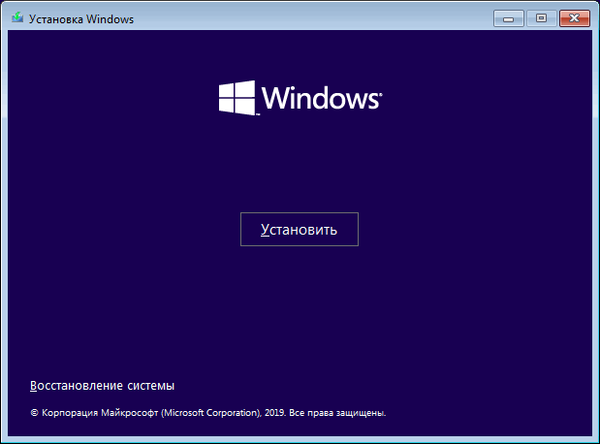
У прозору „Виндовс Ацтиватион“ препоручује се унос важећег кључа производа. Овај процес можете прескочити активирањем копије оперативног система Виндовс касније, након што је инсталација оперативног система завршена.
Унесите лиценчни кључ или кликните на дугме "Немам кључ производа".
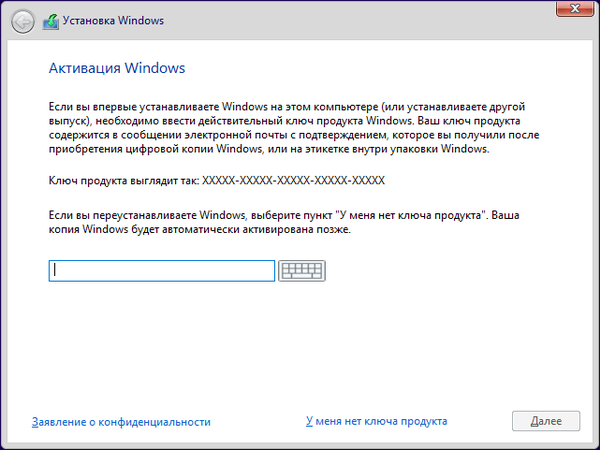
Ако сте преузели слику Виндовс 10 са званичне веб локације Мицрософт, отвориће се прозор за избор жељеног издања оперативног система. Означите ОС који желите да инсталирате, а затим кликните на дугме „Даље“.
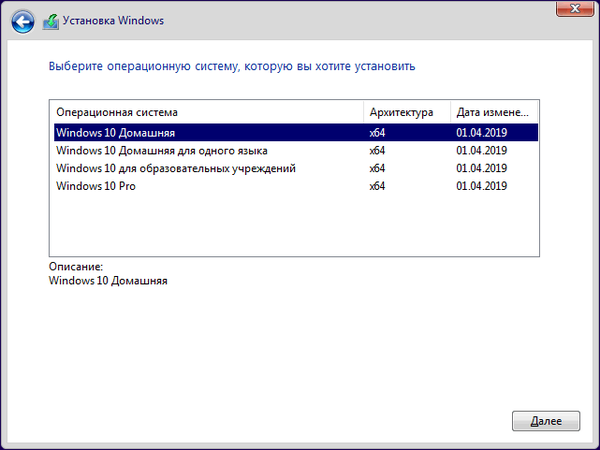
У прозору "Применљива обавештења и услови лиценце" потврдите поље "Прихватам услове лиценце".
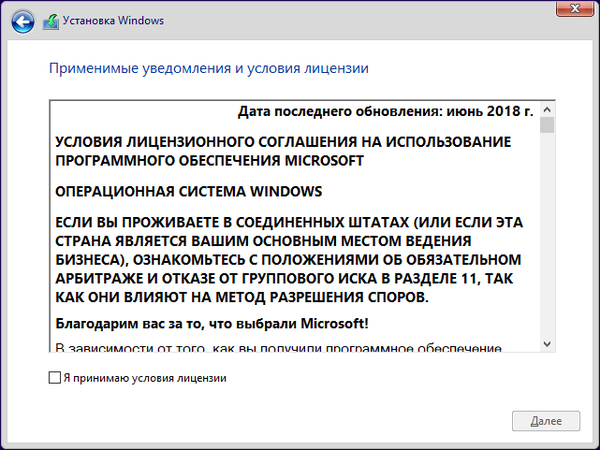
У прозору "Одаберите врсту инсталације", означите "Прилагођена инсталација за Виндовс (за напредне кориснике)".
Ако изаберете „Ажурирај: инсталирајте Виндовс са чувањем датотека, поставки и апликација“, Виндовс 10 ће се инсталирати на врху (уместо) Виндовс 7, а не као други ОС на једном рачунару.
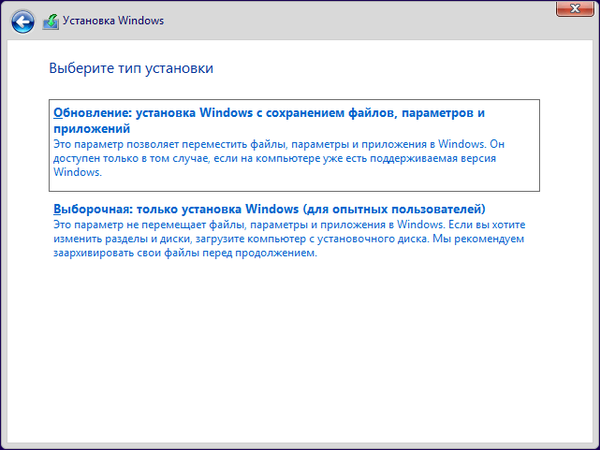
У одељку „Где желите да инсталирате Виндовс?“ морате одабрати исправан диск (партицију) да бисте инсталирали други оперативни систем. Означите жељени погон, а затим кликните на дугме „Даље“.
Када смо креирали нови волумен на рачунару, овај одељак је добио ознаку "Виндовс 10", тако да одабир правог погона није нам створио тешкоће..
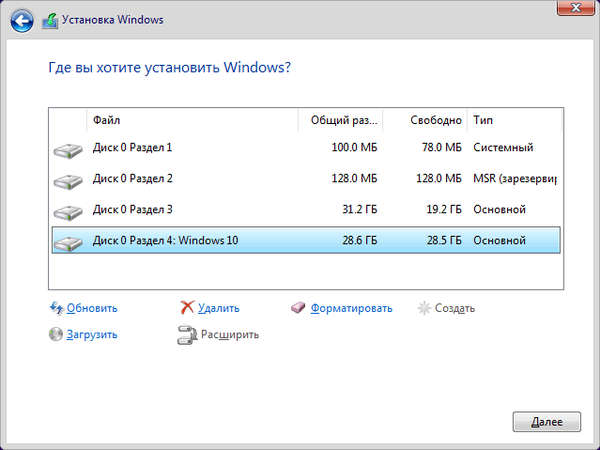
Почиње поступак инсталације Виндовса 10.
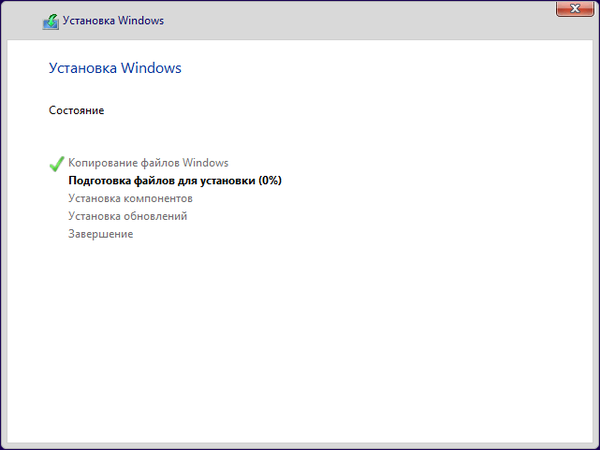
Инсталација ОС ће се наставити неко време. На крају, одаберите системска подешавања да бисте их применили. Више о томе прочитајте овде..
Виндовс 10 ће бити лансиран на ПЦ-у.
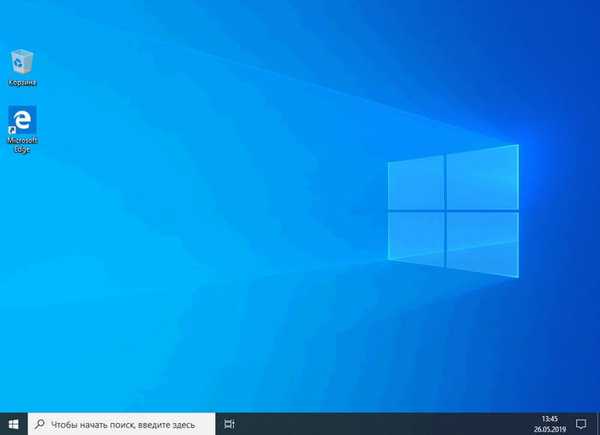
Након укључивања рачунара или поновног покретања, отвориће се прозор „Одаберите оперативни систем“.
Корисник мора одабрати жељени систем за покретање на ПЦ-у. Помоћу стрелица на тастатури изаберите ОС, а затим притисните тастер Ентер. Ако ништа није урађено, након 30 секунди на рачунару ће се покренути задати оперативни систем (означено је).
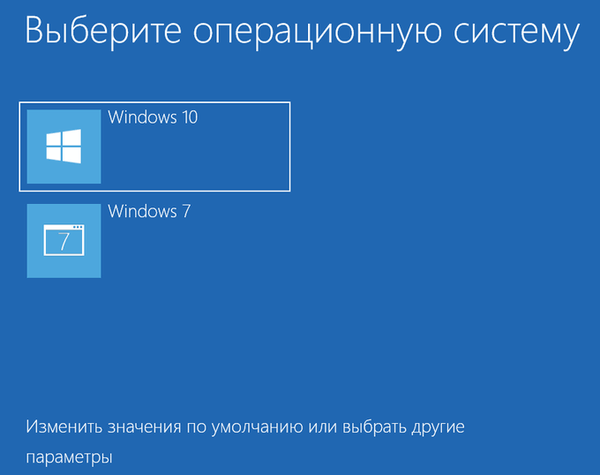
Одабир заданог покретачког оперативног система
После инсталирања Виндовс 10, овај систем је изабран као подразумевани систем, јер је последњи пут инсталиран на рачунару. Корисник може променити параметре за избор ОС-а приликом покретања рачунара.
Ако је за главни систем изабран Виндовс 10, поставке можете променити директно у прозору за избор ОС-а. Кликните на дугме "Промените подразумеване вредности или одаберите друге параметре".
У прозору Опције доступна су следећа подешавања:
- Промени тајмер - промените количину времена за приказ прозора за избор ОС-а.
- Изаберите подразумевани ОС - изаберите подразумевани оперативни систем.
- Изаберите друге опције - унесите остале Виндовс опције.
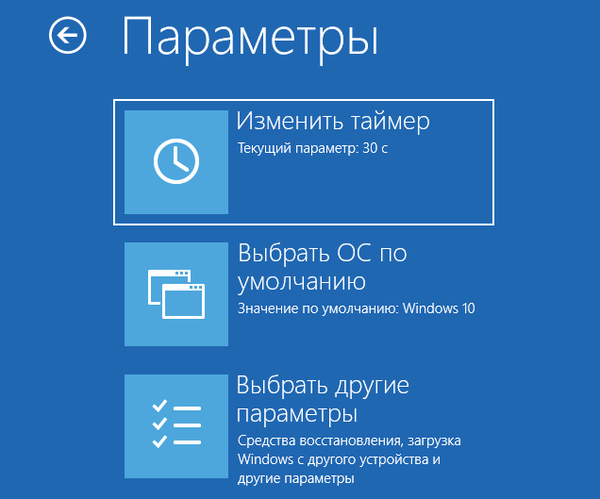
У опцији „Промени тајмер“ постоји неколико вредности за избор трајања чекања док се ОС не покрене аутоматски. Следеће опције су доступне овде:
- 5 минута
- 30 секунди
- 5 секунди.
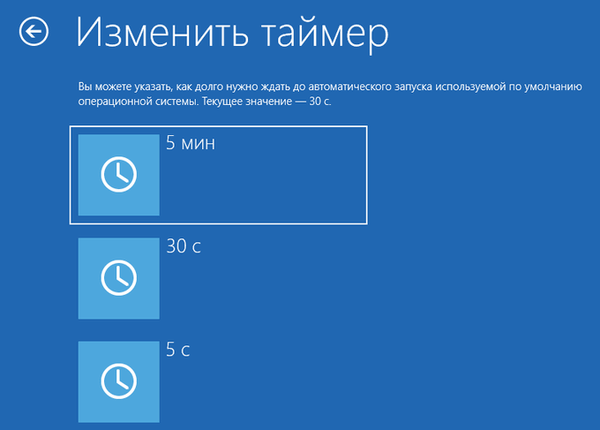
У прозору "Изабери подразумевани ОС" кликните на потребни оперативни систем..
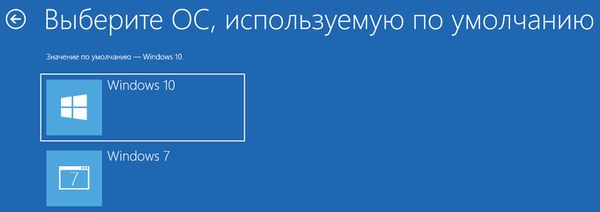
Постоји још један начин који подједнако функционише у системима Виндовс 7 и Виндовс 10.
- Притисните тастере "Вин" + "Р".
- У прозору "Рун" унесите наредбу: "мсцонфиг" (без наводника), кликните на дугме "ОК".
- Отвара се прозор „Конфигурација система“ у који требате да унесете картицу „Преузми“.
- Овде треба да изаберете систем који желите да учитате према заданим поставкама, а затим кликните на дугме „Користи према заданој“.
- У параметру "Тимеоут:" изаберите произвољну вредност у секунди, довољну за вашу реакцију да одаберете ОС током покретања рачунара..
- Кликните на дугме У реду, а затим поново покрените рачунар.
Изабрани оперативни систем постаће подразумевани систем за покретање система..
Ако за главни систем изаберете Виндовс 7, отвориће се прозор за избор старог ОС-а.
Закључци чланка
Корисник може да инсталира два или више оперативних система на рачунар, на пример, Виндовс 10 као други систем инсталираног Виндовс-а 7. Да бисте инсталирали други ОС, морате да извршите следеће кораке: изаберите или направите партицију на тврдом диску да бисте инсталирали другу верзију оперативног система Виндовс, преузмите слику система, направите покретачки УСБ флеш уређај или снимите ДВД диск, покрените систем са креираног медија и инсталирајте оперативни систем на ПЦ.
Повезане публикације:- Инсталирање Виндовс-а као другог система у Виндовс 10 на ГПТ диску у УЕФИ
- Уклањање другог оперативног система у Виндовс-у
- Поново инсталирајте Виндовс 7 без диска, флеш диска и БИОС-а
- Поново инсталирајте Виндовс 10 без диска, флеш диска и БИОС-а
- Виндовс 10 Сандбок (Виндовс Сандбок): безбедан песак











